Невозможно создать встречи в Microsoft Teams [Решено]
 В последние месяцы было бесчисленное количество сообщений от пользователей, не способных создать встречу в Microsoft Teams. Сообщение об ошибке гласит: Невозможно создать встречу. Что-то пошло не так. Пожалуйста, попробуйте еще раз. Сколько бы раз вы ни пытались, Microsoft Teams продолжает выдавать ту же ошибку!
В последние месяцы было бесчисленное количество сообщений от пользователей, не способных создать встречу в Microsoft Teams. Сообщение об ошибке гласит: Невозможно создать встречу. Что-то пошло не так. Пожалуйста, попробуйте еще раз. Сколько бы раз вы ни пытались, Microsoft Teams продолжает выдавать ту же ошибку!
По информации, предоставленной пострадавшими пользователями, которым удалось исправить проблему, чаще всего причиной является поврежденный кэш Teams, неверный часовой пояс или конфликты с другими версиями Microsoft Teams.
Если вы не можете планировать встречи в новой версии Microsoft Teams для личного использования, это продолжающаяся проблема, и Microsoft работает над ее решением. Вы можете отслеживать статус решения проблемы на официальном сайте. Тем не менее, это не влияет на опцию Встреча сейчас, так что используйте ее!
Что я могу сделать, если Microsoft Teams не может создать встречу?
1. Очистите кэш Microsoft Teams
-
Нажмите Windows + E, чтобы открыть Проводник, вставьте следующий путь в адресную строку и нажмите Enter:
%appdata%\Microsoft\Teams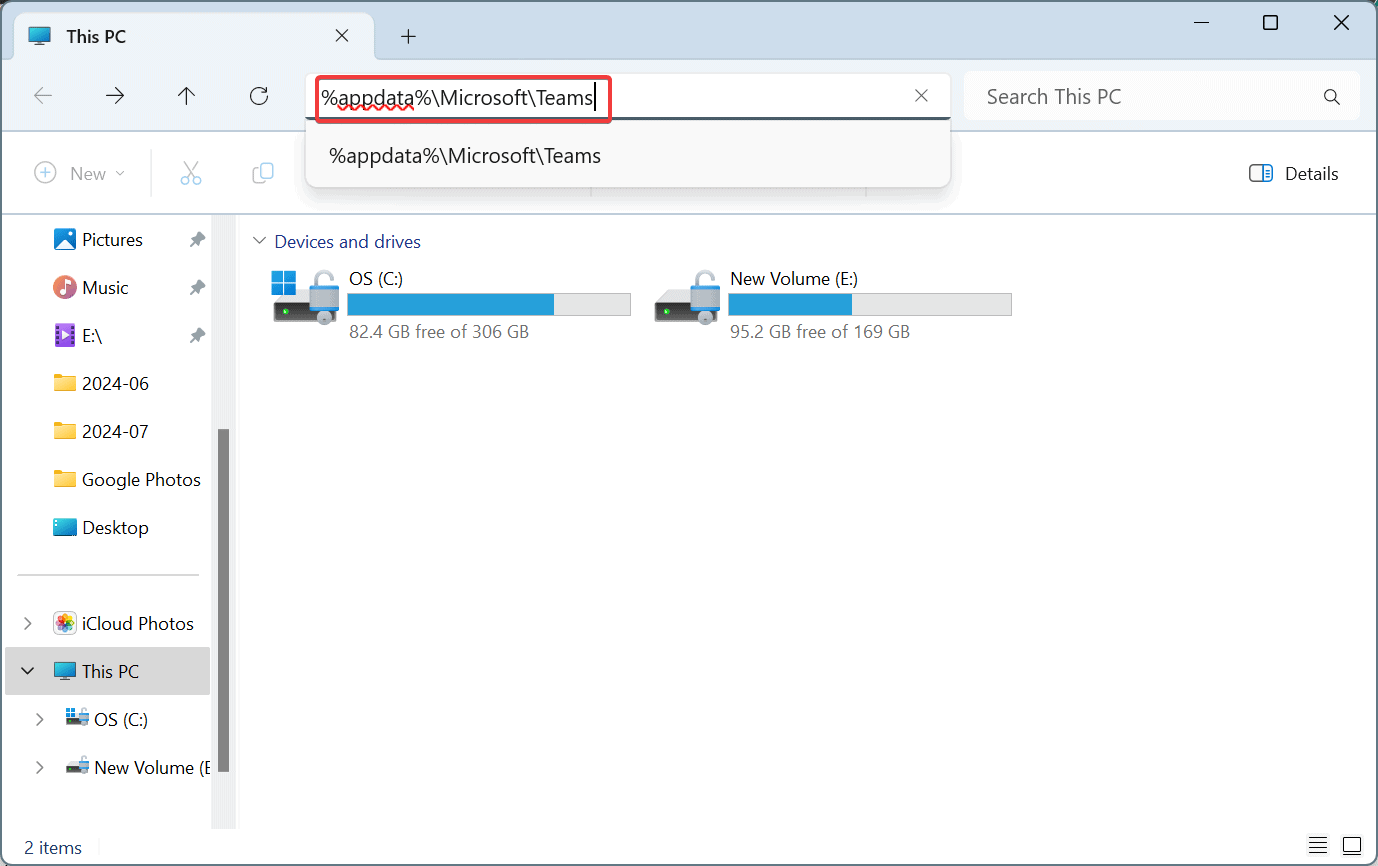
-
Попав туда, нажмите Ctrl + A, чтобы выделить все файлы, а затем нажмите Удалить, чтобы удалить их.
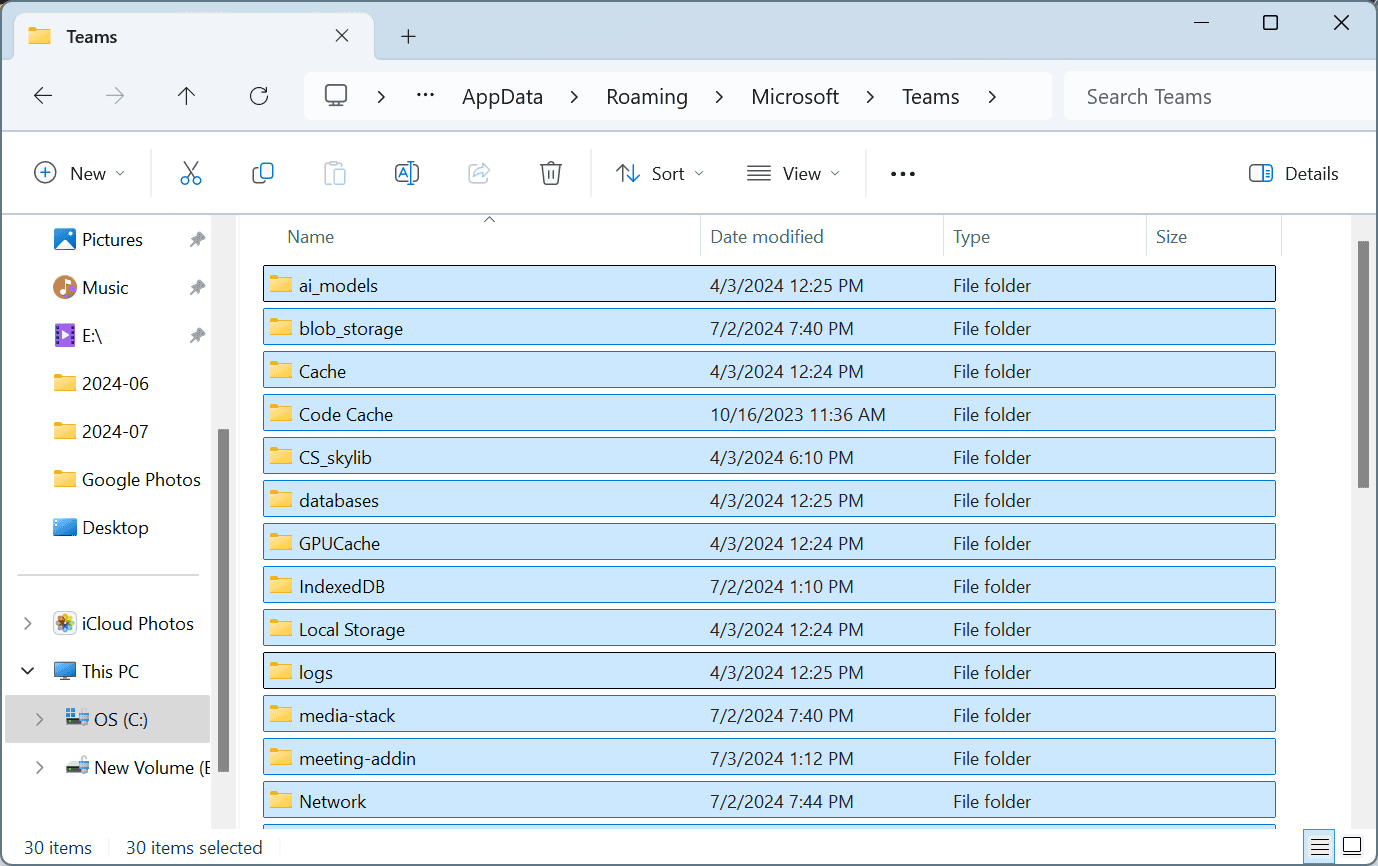
- Наконец, перезапустите Microsoft Teams и проверьте, есть ли улучшения.
В 3 из 5 случаев очистка кэша Microsoft Teams помогает, когда вы не можете создавать встречи в Windows и сталкиваетесь с ошибкой.
Если вы не можете создать или запланировать встречи в Microsoft Teams на Mac, очистите кэш в следующей папке: /Library/Application Support/Microsoft/Teams/Cache
2. Установите правильный часовой пояс в Microsoft Teams
Для некоторых пользователей причиной невозможности создания встреч в Microsoft Teams оказался неверный часовой пояс. Все, что вам нужно сделать, это выбрать правильный часовой пояс на экране Новые встречи.
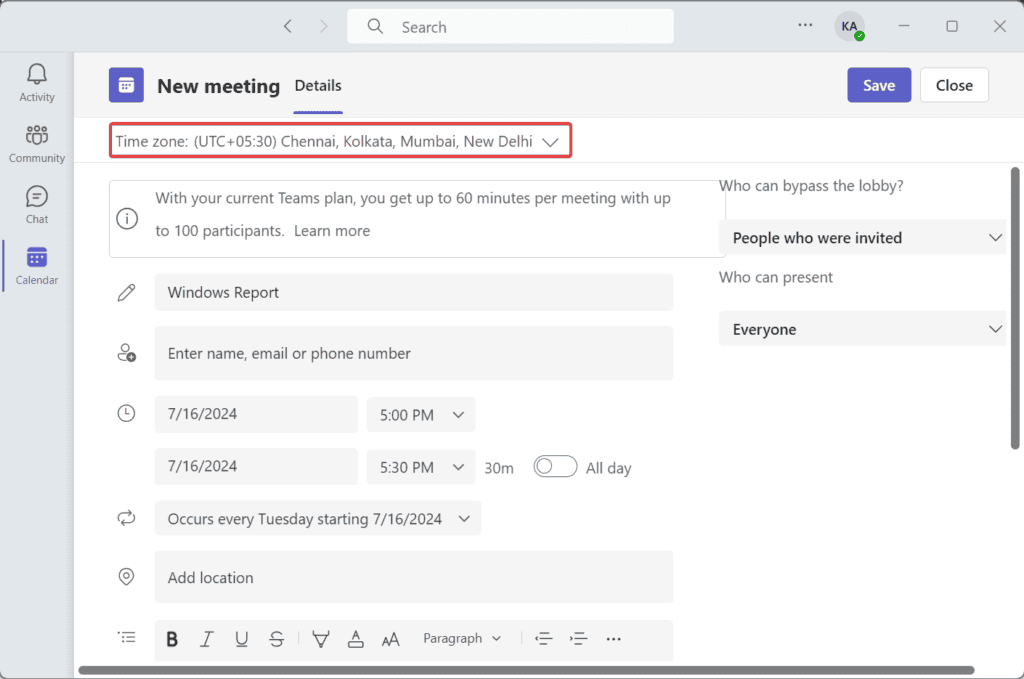 Часовой пояс в Microsoft Teams
Для этого перейдите в раздел Календарь > выберите дату для встречи > выберите часовой пояс из выпадающего меню > заполните другие детали > нажмите Сохранить.
Часовой пояс в Microsoft Teams
Для этого перейдите в раздел Календарь > выберите дату для встречи > выберите часовой пояс из выпадающего меню > заполните другие детали > нажмите Сохранить.
3. Удалите другие версии Microsoft Teams
-
Нажмите Windows + I, чтобы открыть Настройки, перейдите в Приложения в левой панели и нажмите на Установленные приложения.
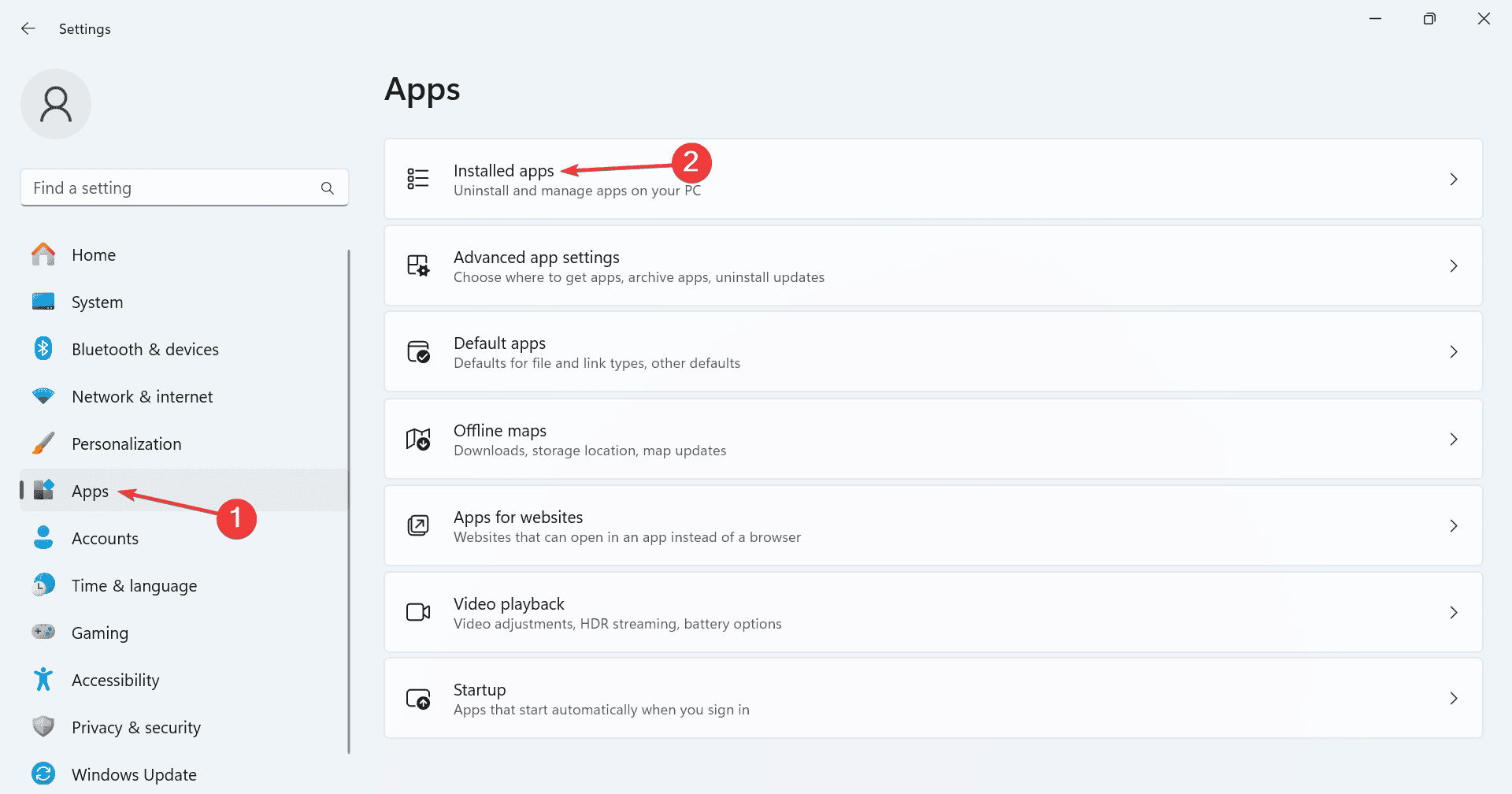
-
Найдите Microsoft Teams, идентифицируйте все установленные версии, и если у вас есть как Teams для работы, так и Teams для дома, нажмите на многоточие рядом с тем, который вам не нужен, затем выберите Удалить.
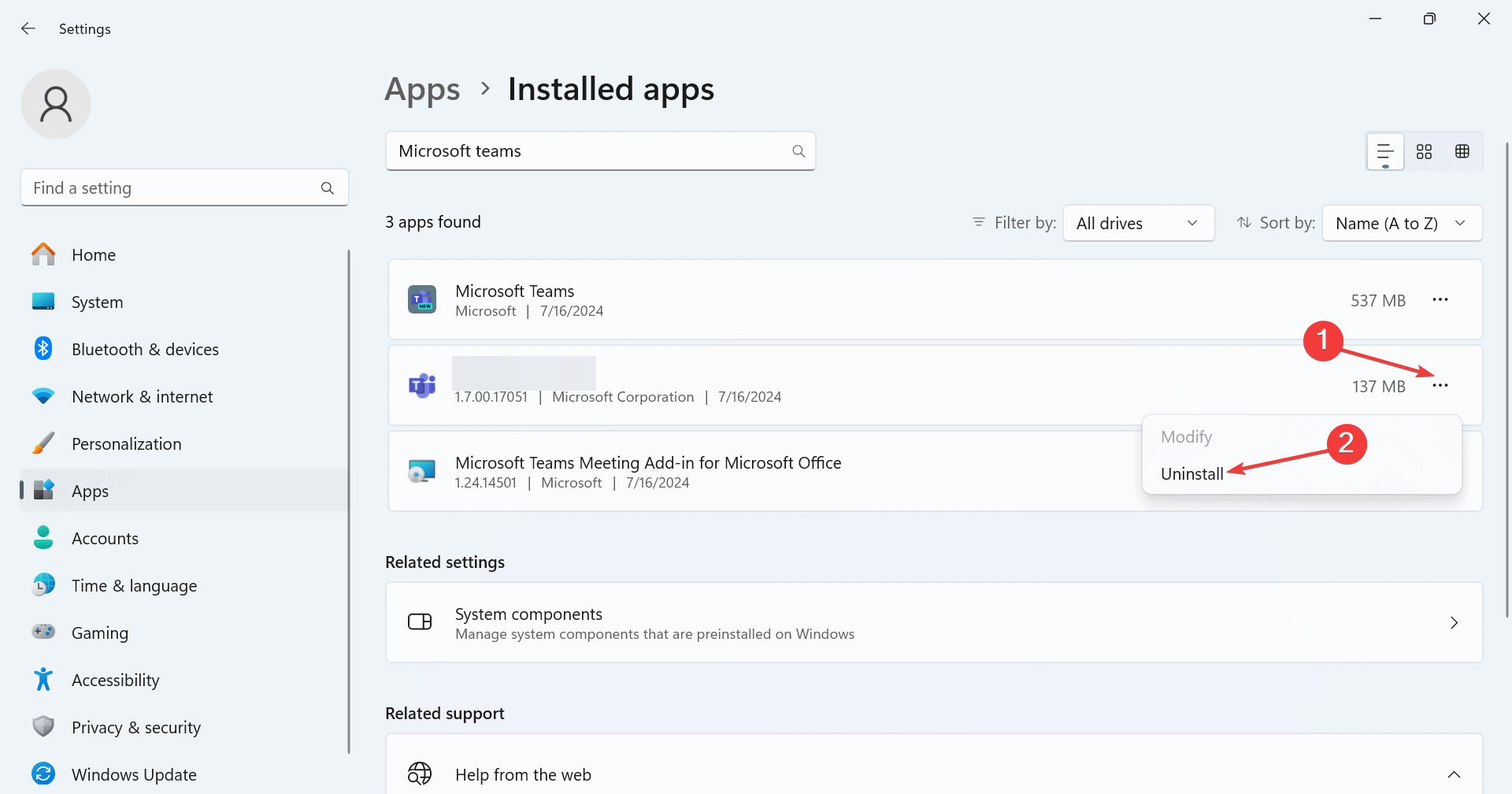
- Снова нажмите Удалить в окне подтверждения.
- После удаления дополнительной версии перезагрузите ПК и проверьте наличие улучшений.
Для некоторых пользователей удаление всех версий Microsoft Teams с ПК и затем повторная установка той, которая им была нужна, будь то для работы или домашнего использования, помогло, когда они не могли создать или запланировать встречи.
В этом случае я рекомендую использовать эффективный инструмент деинсталляции программного обеспечения, чтобы очистить любые оставшиеся файлы и записи реестра, которые могут вызывать проблемы при повторной установке.
4. Включите надстройку Microsoft Teams в Outlook
Совет Если у вас возникают проблемы с созданием встреч Microsoft Teams в Outlook, перезагрузите ПК, запустите приложение Microsoft Teams, войдите в систему, затем запустите Outlook и создайте встречу. Делайте это в таком порядке. Если это не помогло, попробуйте решения, перечисленные ниже.
- Запустите приложение Outlook, нажмите на меню Файл, а затем на Параметры.
-
Перейдите на вкладку Надстройки, выберите Отключенные элементы в выпадающем меню Управление и нажмите Перейти.
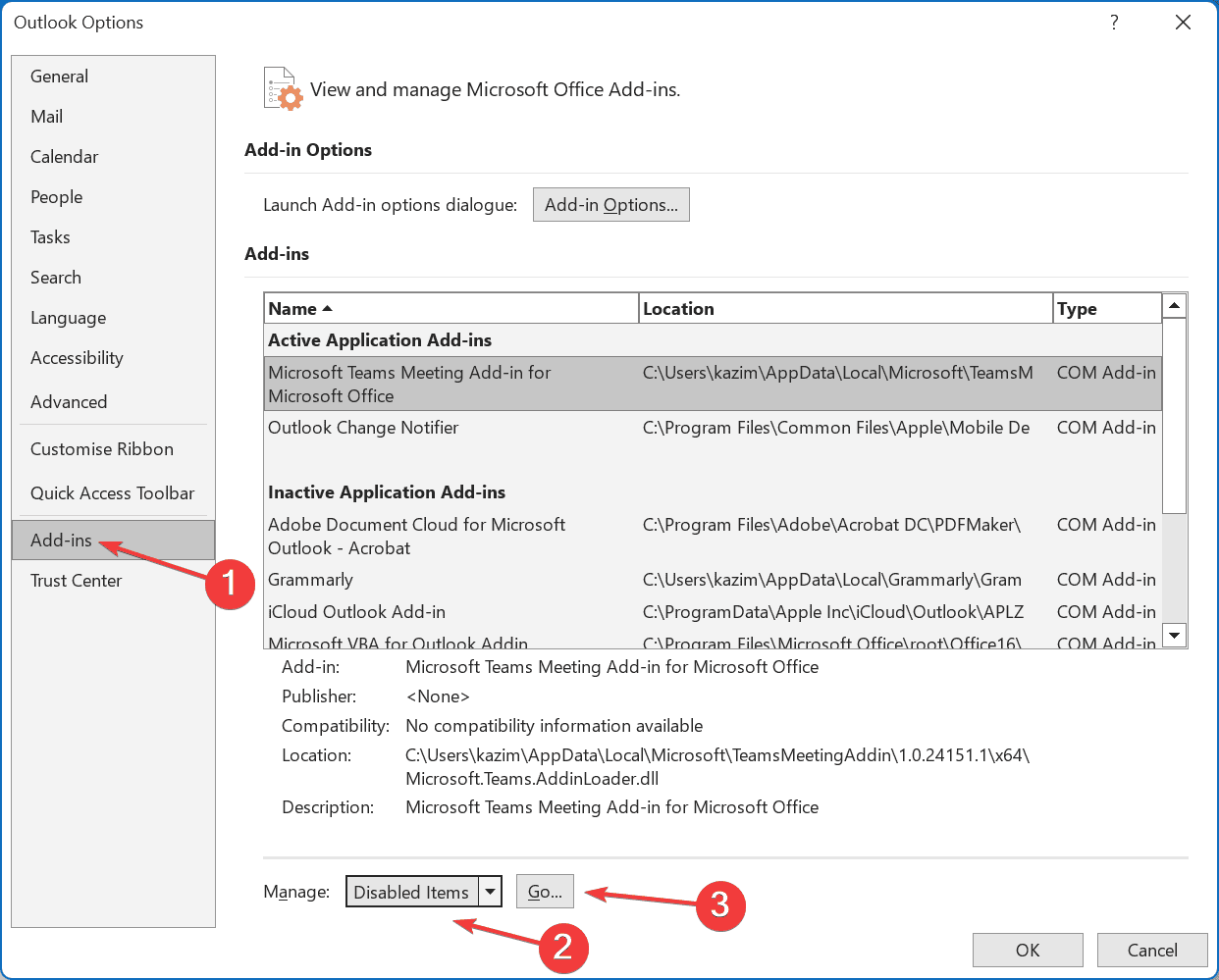
-
Наконец, выберите надстройку Microsoft Teams (teamsaddin.fastconnect) и нажмите Включить.
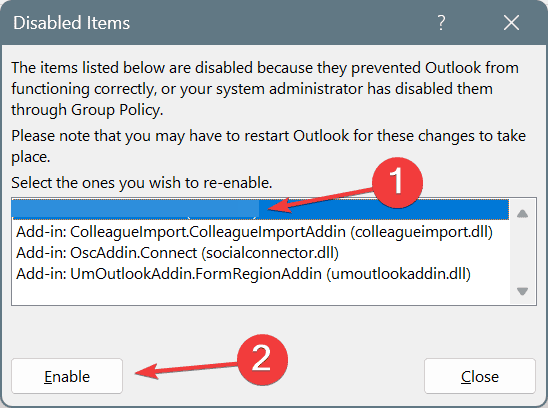
Если вы не можете создать встречу Microsoft Teams в Outlook, надстройка для встреч Teams, критически важная, может быть отключена. У некоторых она продолжала автоматически отключаться при последующих перезагрузках, в таком случае вам придется изменить реестр, как указано далее.
5. Неправильно изменяйте реестр, чтобы никогда не отключать надстройку Microsoft Teams в Outlook
-
Нажмите Windows + R, чтобы открыть Выполнить, введите regedit в текстовом поле и нажмите Enter.
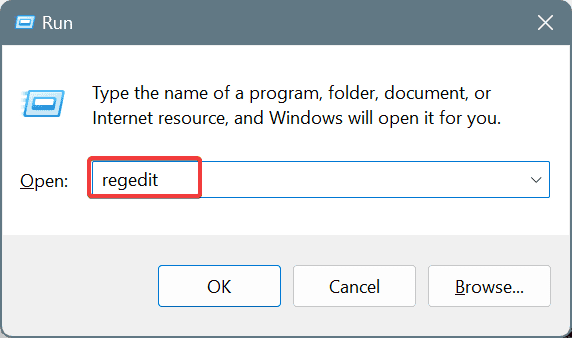
- Нажмите Да в запросе UAC.
-
Вставьте следующий путь в адресную строку и нажмите Enter:
Computer\HKEY_CURRENT_USER\Software\Microsoft\Office\16.0\Outlook\Resiliency\DoNotDisableAddinList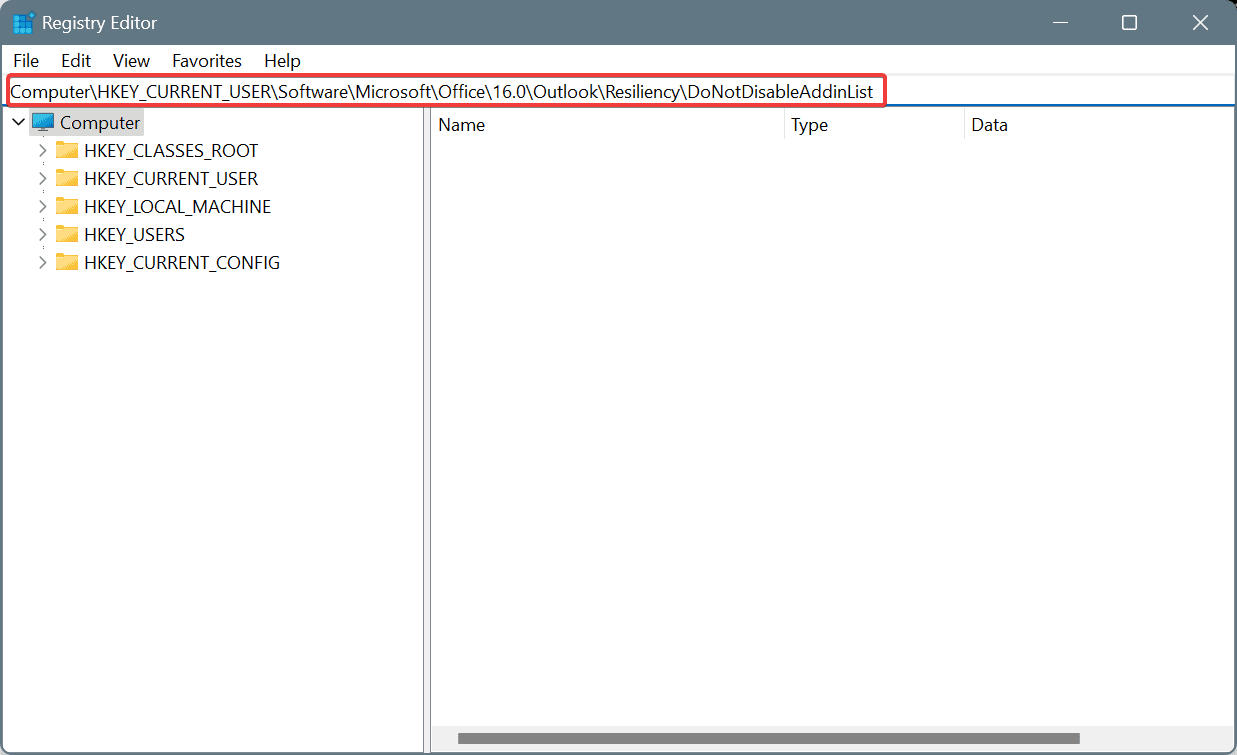
-
Найдите TeamsAddin.FastConnect DWORD справа. Если его нет, щелкните правой кнопкой мыши по пустому пространству, выберите Создать, затем выберите DWORD (32-битное) значение и назовите его TeamsAddin.FastConnect.
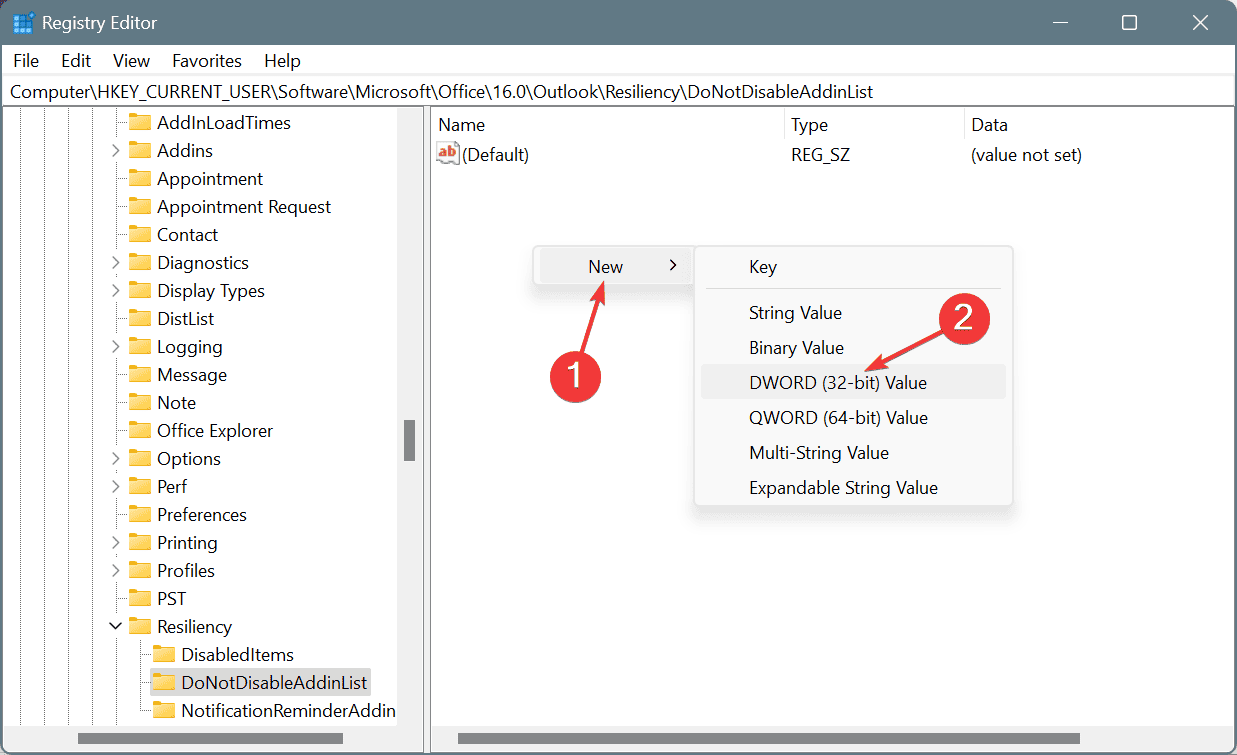
- Дважды щелкните по TeamsAddin.FastConnect DWORD.
-
Введите 1 в поле Данные значения и нажмите ОК, чтобы сохранить изменения.
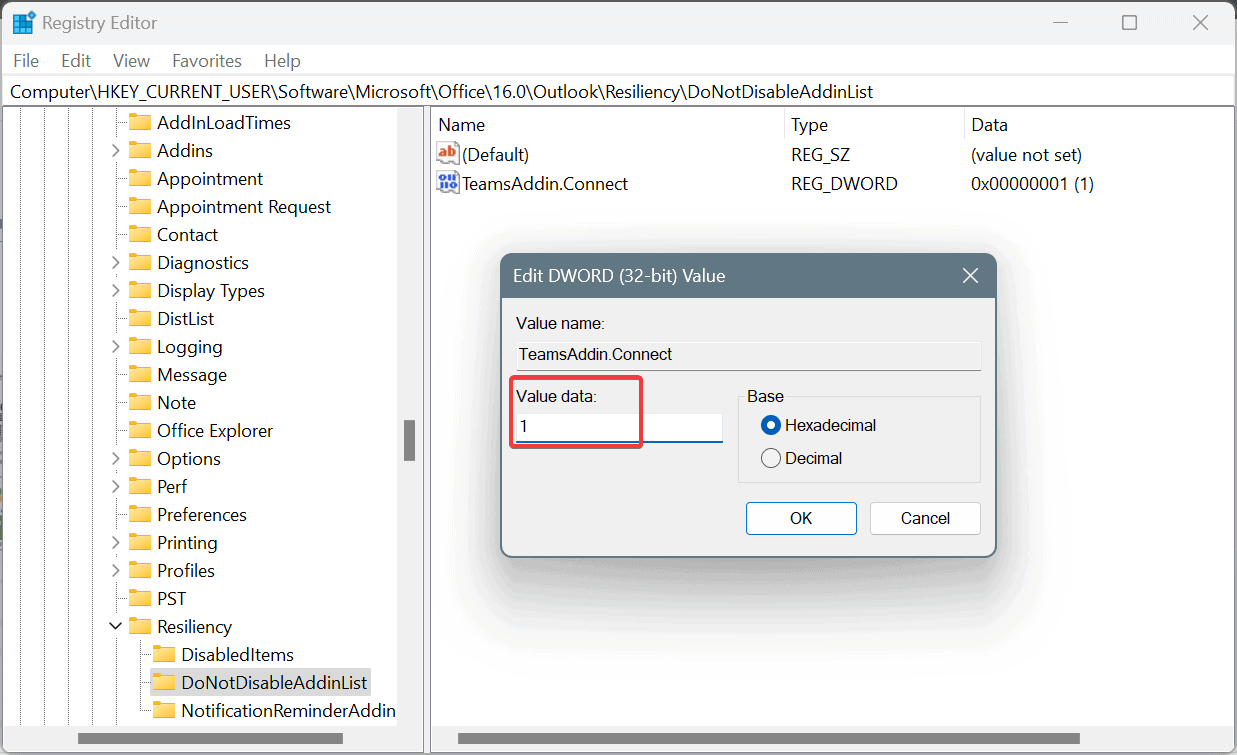
- Перезагрузите ПК и проверьте, можете ли вы теперь создать встречи Microsoft Teams в Outlook.
Если вы не могли создать встречи в Microsoft Teams, будь то через специальное приложение или Outlook, одно из этих исправлений должно было помочь решить проблему.
Если проблема сохраняется, скорее всего, это связано с ошибкой, признанной Microsoft, и вам следует подождать решения со стороны Microsoft. На данный момент вы можете использовать Microsoft Teams Web (веб-версию)!
Какое исправление сработало для вас? Поделитесь с нашими читателями в комментариях.













